Kako postaviti ponavljajući sastanak u Teams

Trebate li zakazati ponavljajuće sastanke na MS Teams s istim članovima tima? Saznajte kako postaviti ponavljajući sastanak u Teams.
Jedan od načina da svoje datoteke Microsoft Teams održavate organiziranim je preuzimanje u određenim mapama. Na taj način ih možete brzo dohvatiti kada vam zatrebaju. Ali ponekad Timovi možda neće uspjeti preuzeti vaše datoteke. Pogledajmo kako možete riješiti ovaj problem.
Ako problem preuzimanja datoteke utječe na aplikaciju za stolno računalo, provjerite pojavljuje li se problem i na web-verziji Teamsa. Pokušajte preuzeti problematičnu datoteku pomoću različitih preglednika. Možda ipak možete preuzeti te datoteke na svoj mobilni uređaj.
Također, provjerite imate li na svom uređaju najnoviju verziju aplikacije Teams. Kliknite na svoju profilnu sliku i odaberite Provjeri ažuriranja .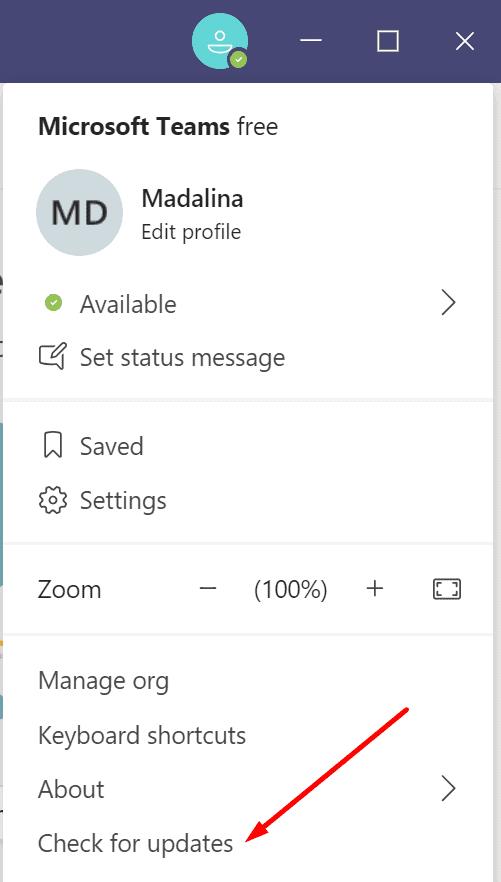
Određene značajke možda neće raditi ako koristite zastarjele verzije Teams.
Sve te datoteke koje su se nakupile u mapi predmemorije mogu pokvariti određene značajke Teamsa. Očistite predmemoriju, ponovno pokrenite računalo i provjerite možete li nakon toga preuzeti problematičnu datoteku.
Odjavite se iz timova. U traku za pretraživanje sustava Windows upišite %appdata%\Microsoft\teams .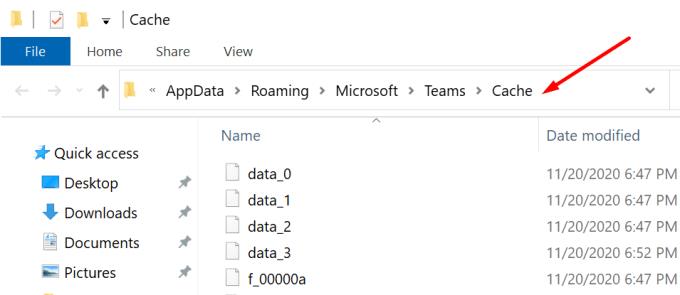
Izbrišite sve datoteke pohranjene u sljedećim mapama predmemorije:
Ako ste se također prijavili na Teams na svom web-pregledniku, također izbrišite predmemoriju preglednika .
Ponovno pokrenite računalo. Pokrenite tim i ponovno se prijavite. Provjerite možete li sada preuzeti svoje datoteke.
Alternativno, ako ne možete preuzeti nijednu datoteku pomoću Microsoftove aplikacije za stolna računala ili web verzije ili aplikacije, idite izravno na SharePointovu knjižnicu dokumenata .
Pokrenite Teams i otvorite kanal na kojem je datoteka podijeljena.
Kliknite na Više opcija i zatim Get Link .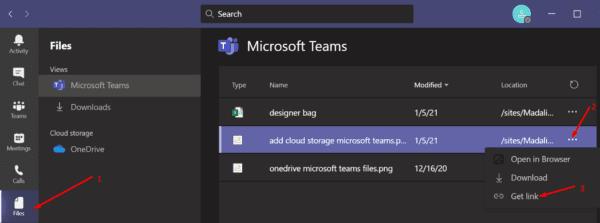
Odaberite karticu Sharepoint .
Kopirajte vezu. Zatim ga zalijepite u novu karticu preglednika.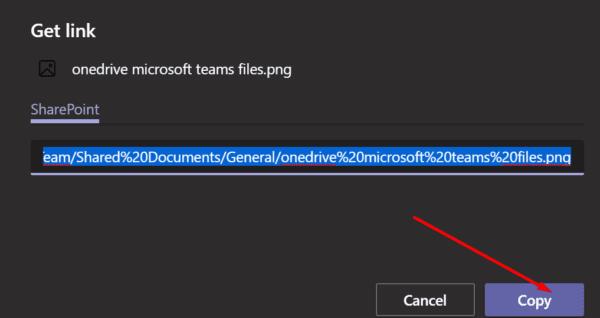
Pričekajte dok se datoteka ne otvori, a zatim je preuzmite. Kliknite na Datoteka → Spremi kao → Preuzmi kopiju.
Datoteke koje se dijele putem Teams kanala pohranjene su u određenoj mapi SharePoint pod nazivom Biblioteka dokumenata . Možda je vlasnik datoteke postavio stroge postavke preuzimanja sustava SharePoint kako bi spriječio druge korisnike da preuzmu svoje datoteke.
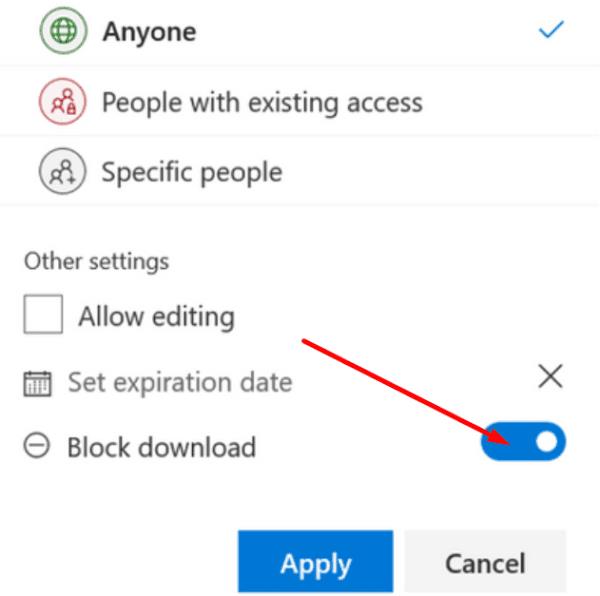
S druge strane, datoteke koje se dijele na privatnim razgovorima pohranjuju se na One Drive. Postoji posebna mapa pod nazivom Team Chat Files koja pohranjuje vaše datoteke prije nego što ih podijelite s drugim korisnicima chata.
OneDrive također ima posebnu opciju pod nazivom Blokiraj preuzimanje koja sprječava druge korisnike da preuzmu odgovarajuću datoteku. Obratite se vlasniku datoteke i zamolite ga da uredi postavke dopuštenja.
Ako u nazivu datoteke ili nazivu mape postoje nevažeći znakovi, nećete moći preuzeti tu datoteku. Na primjer, put datoteke sadrži apostrof ili postoji razmak na kraju naziva datoteke. Očigledno, Microsoft Teams ne upozorava uvijek korisnike ako koriste nevažeće znakove.
Javite nam ako uspijete riješiti problem preuzimanja datoteke. I recite nam koja vam je metoda uspjela.
Trebate li zakazati ponavljajuće sastanke na MS Teams s istim članovima tima? Saznajte kako postaviti ponavljajući sastanak u Teams.
Trenutno nije moguće onemogućiti anonimna pitanja u Microsoft Teams Live Događajima. Čak i registrirani korisnici mogu slati anonimna pitanja.
Vidite li često grešku Žao nam je, nismo se mogli povezati s vama na MS Teams? Pokušajte ove savjete za otklanjanje poteškoća kako biste se riješili ovog problema!
Microsoft Teams trenutno ne podržava emitiranje vaših sastanaka i poziva na televizor izravno. Ali možete koristiti aplikaciju za zrcaljenje ekrana.
Ako dobijete pogrešku Microsoft Teams, oprostite – naišli smo na problem, ažurirajte aplikaciju i nastavite čitati za više rješenja.
U slučaju da tražite web kameru za korištenje na vašem računalu, možete koristiti Xbox Kinect kao web kameru u sustavu Windows 10. Nakon što svoju Kinect učinite web kamerom u sustavu Windows
Kod pogreške c02901df ukazuje da je aplikacija za stolna računala Microsoft Teams naišla na problem i srušila se. Ova se pogreška javlja na računalima sa sustavom Windows 10.
Određene web stranice ne podržavaju ugrađivanje URL-a u druge programe ili web-mjesta. Zato ih ne možete otvoriti na desktop aplikaciji Teams.
Šifra pogreške Microsoft Teams caad0009 označava da usluga nije mogla potvrditi vaše vjerodajnice ili vaš uređaj nije prepoznat.
Netflix blokira dijeljenje videozapisa na Microsoftovim timovima kako bi spriječio kopiranje i dijeljenje videosadržaja zaštićenog autorskim pravima.
Kada dodate datoteku u odjeljak datoteka vašeg Microsoft tima, mogu je uređivati svi u Microsoft timovima, a ne samo kreator datoteke. Tamo su
Poput programa Windows Insider ili Xbox Insider, svoju aplikaciju Teams možete prijaviti u Developer Preview da biste dobili rani pristup novim značajkama. Evo kako.
Jeste li upravo kupili Surface Duo? Ako jeste, evo nekih od naših omiljenih savjeta i trikova o tome kako možete najbolje iskoristiti Microsoft Teams na Android uređaju s dva zaslona.
Evo kako možete neslužbeno postaviti vlastitu prilagođenu sliku u Microsoft Teams na Macu.
Još uvijek čekate mogućnost postavljanja vlastite prilagođene pozadinske slike u timovima? Evo neslužbenog rješenja.
Ako ste umorni od preuzimanja prilagođenih pozadina iznova i iznova, postoji rješenje koje vam omogućuje korištenje dnevnih slika Binga tijekom sastanaka Microsoft Teams.
Evo kako možete izbjeći obavijesti o odgovorima na sve i obavijesti o cijelom kanalu u Microsoft Teams
Evo kako možete surađivati s Office 365 za daljinski rad
Ako Microsoft Teams ne uspije prikazati slike i pojavi se samo sivi ili ljubičasti pravokutnik, onemogućite hardversko ubrzanje GPU-a.
Kod pogreške caa70004 obično se javlja kada vas Microsoft Teams ne uspiju prijaviti ili kada se aplikacija zamrzne i ruši.
Saznajte kako riješiti uobičajeni problem treptanja ekrana u Google Chrome web pregledniku.
Ako LastPass ne može povezati sa svojim poslužiteljima, očistite lokalnu predmemoriju, ažurirajte upravitelj lozinki i onemogućite svoje ekstenzije preglednika.
Pitate se kako integrirati ChatGPT u Microsoft Word? Ovaj vodič vam pokazuje točno kako to učiniti s dodatkom ChatGPT za Word u 3 jednostavna koraka.
Trebate li zakazati ponavljajuće sastanke na MS Teams s istim članovima tima? Saznajte kako postaviti ponavljajući sastanak u Teams.
Trenutno nije moguće onemogućiti anonimna pitanja u Microsoft Teams Live Događajima. Čak i registrirani korisnici mogu slati anonimna pitanja.
Prikažemo vam kako promijeniti boju označavanja za tekst i tekstualna polja u Adobe Readeru kroz ovu uputu korak po korak.
Želite onemogućiti ekran ažuriranja softvera Apple i sprečiti ga da se prikazuje na vašem Windows 11 PC-u ili Macu? Isprobajte ove metode odmah!
Ovdje pronađite detaljne upute o tome kako promijeniti niz korisničkog agenta u Appleovom Safariju za MacOS.
Vidite li često grešku Žao nam je, nismo se mogli povezati s vama na MS Teams? Pokušajte ove savjete za otklanjanje poteškoća kako biste se riješili ovog problema!
Spotify može postati dosadan ako se automatski otvara svaki put kada uključite svoje računalo. Onemogućite automatsko pokretanje pomoću ovih koraka.



![Microsoftovi timovi: Žao nam je - naišli smo na problem [popravljeno] Microsoftovi timovi: Žao nam je - naišli smo na problem [popravljeno]](https://blog.webtech360.com/resources3/images10/image-424-1008181952263.jpg)








![Pokazali smo vam kako (neslužbeno) postaviti vlastitu prilagođenu pozadinu za Teams - evo kako to učiniti na Macu [Ažurirano, sada službeno moguće] Pokazali smo vam kako (neslužbeno) postaviti vlastitu prilagođenu pozadinu za Teams - evo kako to učiniti na Macu [Ažurirano, sada službeno moguće]](https://blog.webtech360.com/ArticleIMG/image-0729140432191.jpg)
![Kako (neslužbeno) postaviti vlastitu prilagođenu pozadinsku sliku u Microsoft Teams [Ažurirano, sada službeno moguće] Kako (neslužbeno) postaviti vlastitu prilagođenu pozadinsku sliku u Microsoft Teams [Ažurirano, sada službeno moguće]](https://blog.webtech360.com/ArticleIMG/image-0729140435739.jpg)










